一、先在键盘上同时按住win+R键,打开win10系统运行对话框。接着在运行对话框中输入osK命令,并按下回车键,即可打开win10屏幕键盘。
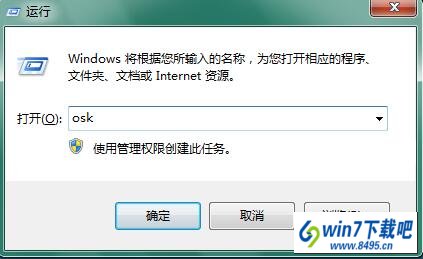
二、在打开的屏幕键盘中,在如下图所示的界面中,使用鼠标点击“选项”。然后在打开的选项窗口中,勾选“打开数字小键盘”,然后再点击确定按钮。

设置完成之后,你的小键盘上numLock键就重新恢复使用了。今后再碰到这个问题不用第一时间想着拆键盘了,赶紧使用上面的方法修复它吧。
一、先在键盘上同时按住win+R键,打开win10系统运行对话框。接着在运行对话框中输入osK命令,并按下回车键,即可打开win10屏幕键盘。
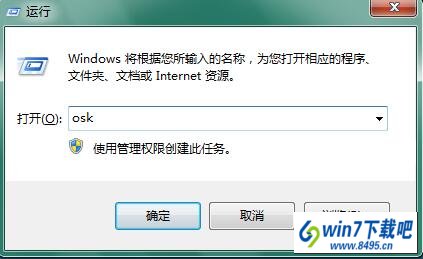
二、在打开的屏幕键盘中,在如下图所示的界面中,使用鼠标点击“选项”。然后在打开的选项窗口中,勾选“打开数字小键盘”,然后再点击确定按钮。

设置完成之后,你的小键盘上numLock键就重新恢复使用了。今后再碰到这个问题不用第一时间想着拆键盘了,赶紧使用上面的方法修复它吧。

Copyright @ 2022 系统之家官网 版权所有
本站发布的系统与软件仅为个人学习测试使用,请在下载后24小时内删除,不得用于任何商业用途,否则后果自负!